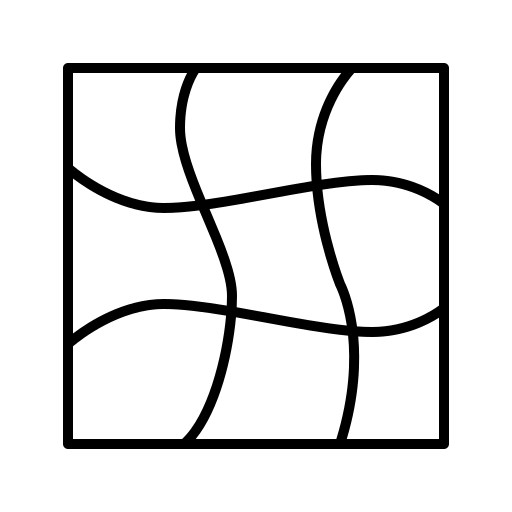
Vous aimeriez utiliser un outil de déformation sur l’application de retouche GIMP mais vous ne savez pas comment faire ? En effet, sur ce type de logiciel, il est possible de déformer des formes ou des sélections pour donner un certain effet à vos créations. Or, sur GIMP vous avez plusieurs outils qui peuvent répondre à ce type de besoin. Donc pour vous aider au mieux dans cet article, nous allons vous présenter ceux que nous considérons les plus adaptés. Ainsi nous vous indiquerons le rôle et le fonctionnement de chacun pour que vous puissiez étudier et utiliser l’outil qui correspond le mieux à vos attentes.
Comment utiliser l’outil de sélection Déformation sur GIMP ?
Dans l’onglet Sélection sur l’application GIMP vous avez accès à une fonction Déformation. Cette dernière permet de déformer les contours d’une sélection. Donc cela implique que pour l’utiliser vous devez au préalable sélectionner un élément sur votre image.
Les outils de sélection disponibles sur GIMP :
Pour sélectionner un élément, vous avez plusieurs options disponibles. Ces dernières se situent dans l’onglet Outils / Outils de sélection. En effet, vous pouvez simplement sélectionner une forme rectangulaire ou ronde. Mais il existe également des outils de sélection plus précis tels que les ciseaux intelligents. Ces derniers vous permettront de dessiner un tracé au plus proche d’un contour.
Si ce sujet vous intéresse et que vous aimeriez savoir comment sélectionner une partie de l’image sur l’application GIMP. Dans ce cas, nous vous suggérons de consulter les articles suivants :
Déformer une sélection sur GIMP :
Maintenant que vous avez sélectionné votre élément, vous pouvez déformer la sélection à l’aide de l’outil Déformation disponible dans l’onglet Sélection.
Lorsque vous cliquerez sur cette fonction, vous accéderez à une fenêtre. Sur cette dernière, vous pourrez définir un seuil. Plus le seuil est grand, moins la déformation sera visible. A l’inverse en augmentant les niveaux de dispersion et de granularité vous augmenterez la déformation. Vous devrez ensuite cliquer sur le bouton valider pour constater la déformation.
Une fois la sélection déformée sur GIMP, vous pourrez voir la sélection dans le menu de droite via l’onglet éditeur de sélection. Ensuite, vous pourrez copier coller l’élément sur un montage photo ou créer une nouvelle image.
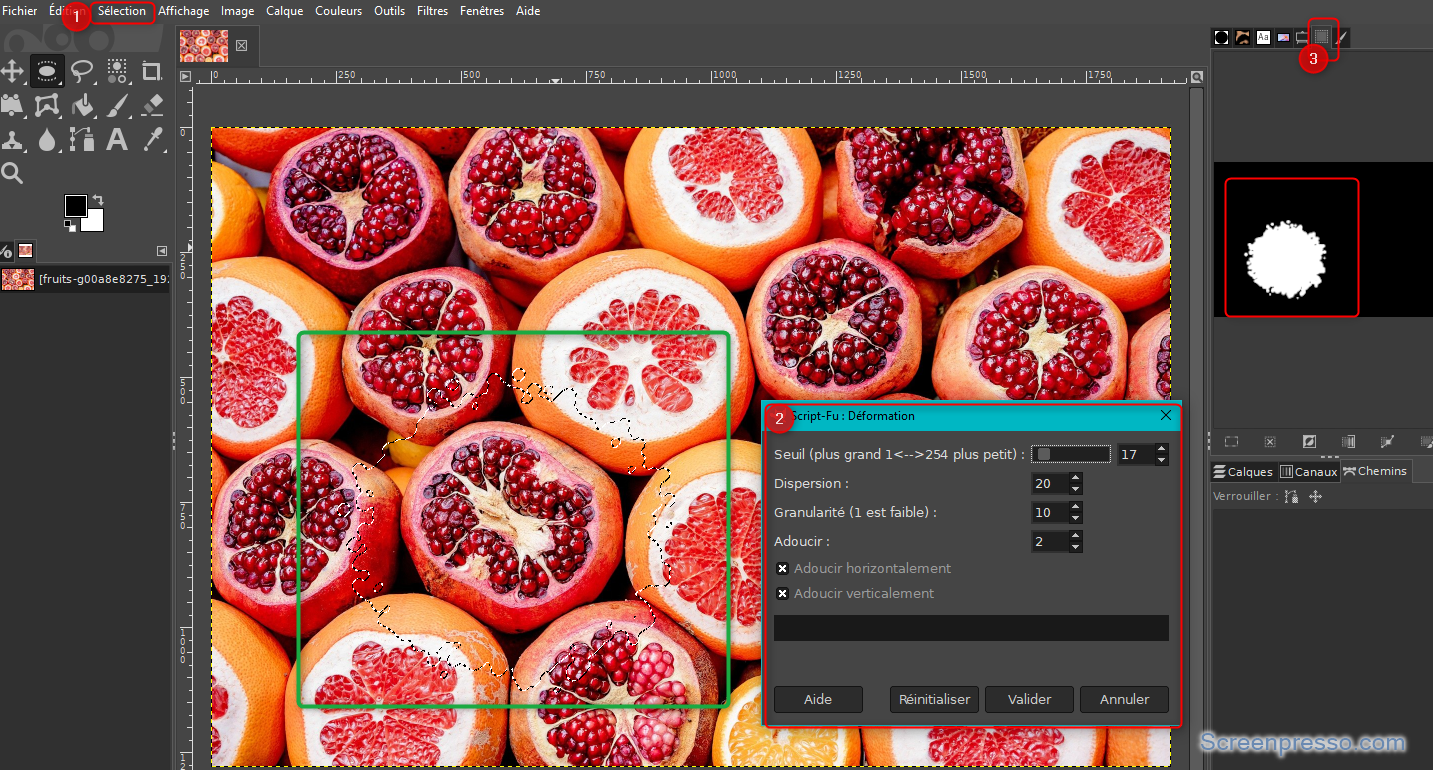
Comment déformer un élément à l’aide des outils de transformation sur GIMP ?
Dans le cas où vous souhaiteriez transformer une image et déformer des formes, alors nous vous conseillons plutôt d’utiliser les outils de Transformation sur GIMP. Là encore lorsque vous vous rendrez dans l’onglet Outils. Puis il faudra cliquer sur outils de transformation. A nouveau, vous accéderez à un certain nombre d’outils de déformation sur GIMP. Toutefois, si vous désirez déformer un élément, nous vous suggérons plus particulièrement d’utiliser l’outil transformation par cage. Nous vous indiquons un pas à pas détaillé à la suite de cet article pour vous aider à l’utiliser.
Si vous aimeriez changer la perspective de l’image. Notamment pour ajouter de la profondeur ou au contraire aplatir la photo.Nous vous recommandons de lire l’article dédié à ce sujet : Outil de perspective sur GIMP.
Outil de transformation par cage sur GIMP :
Voici un pas à pas détaillé pour déformer une photo sur l’application GIMP à l’aide de l’outil de transformation par cage :
- Commencez par accéder à l’application GIMP sur votre PC,
- Ensuite insérez l’image ou la photo que vous souhaitez déformer,
- Rendez-vous dans l’onglet Outils,
- Sélectionnez le sous-menu Outils de transformation,
- Enfin, sur ce dernier choisissez l’option Transformation par cage,
- Réalisez un premier clic sur votre photo et contourner l’élément à déformer à l’aide de plusieurs clics.
- Puis cliquez sur la touche Entrée pour valider le tracé,
- Pour déformer l’élément dans GIMP, il vous suffit ensuite de déplacer les points sélectionnés précédemment.
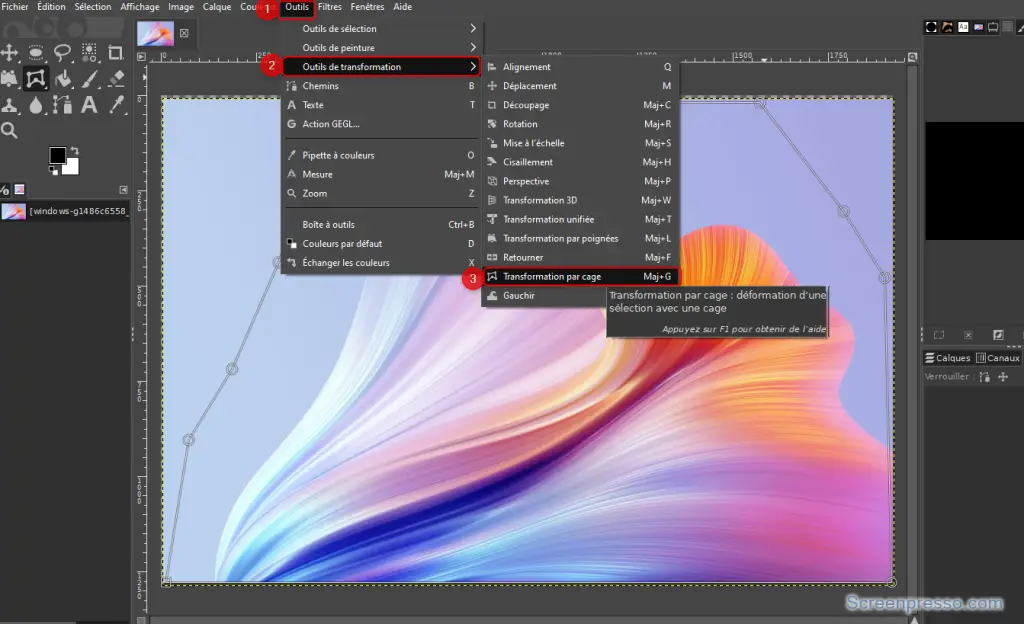
Remarque : Nous vous conseillons de réaliser les clics plus ou moins loin de l’élément selon la profondeur de déformation que vous souhaitez insérer. En d’autres termes, plus vous souhaitez déformer l’image plus il sera préférable de réaliser le clic loin de l’élément. Autrement la vous verrez apparaître des parties de l’image non déformée en dessous de la déformation.
Pour conclure : sur l’application de retouche GIMP vous disposez d’outil de déformation. Il peut s’agir de l’outil Sélection / Déformation qui vous permettra de déformer une sélection établie à l’aide des outils de sélection. Autrement vous pouvez utiliser les outils de transformation pour modifier l’aspect de votre image.







